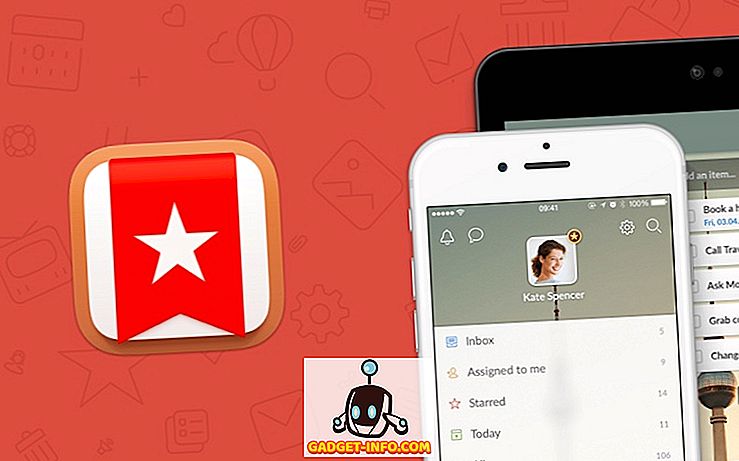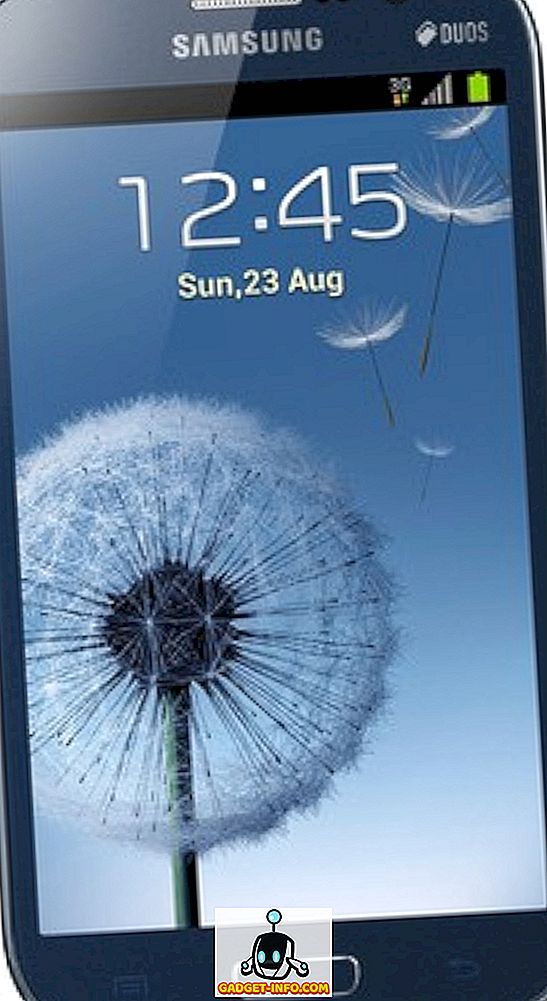Људи кажу да је чистоћа поред побожности, и већина нас би се сложила с тим. Али из перспективе рада компјутера, чистоћа је поред брзине и више-складиштења-просторности (да, направио сам последњу реч). Постоје апликације треће стране које вам помажу да одржавате ваш Мац чист, али прво погледајмо неколико савета за чишћење без употребе спољашњих алата.
Лоок Ма, Но Ектернал Тоолс!
Неки кажу да је правило да ваш систем ради глатко да дозволи најмање 15% вашег складишта бесплатно. Дакле, прва ствар коју треба урадити је да избришете неискориштене датотеке и мапе. То можете урадити превлачењем и спуштањем у смеће.
Међутим, ово је само пола битке. Друга половина редовно празни смеће јер ваш Мац неће очистити смеће ако вам то не кажете. Овај други корак је имплементиран како би се осигурало да корисници могу опоравити случајно избрисане датотеке из смећа.
1. Пречице до смећа
Поступак брисања и пражњења можете убрзати помоћу тастерских пречица:
- Након што изаберете датотеке и фасцикле које желите да избришете, користите Цомманд + Делете да бисте их послали у Отпад .
- Затим користите Цомманд + Схифт + Делете да бисте испразнили смеће .
Али будите опрезни у коришћењу комбинације. Заштита постоји с разлогом. Након што сте неко време користили ове пречице на тастатури, можда ћете се толико навикнути на то да вас неће зауставити случајно брисање ставки које су вам још увек потребне.
2. Уредите радну површину
Поред очигледних фасцикли „Документи“ и „Преузми“, други циљ који треба да редовно чистите је Десктоп. Као погодно мјесто за спремање свега, Десктоп може бити претрпан у кратком времену. Преместите датотеке на исправније локације и избришите оне које се не користе. Чистија и уреднија радна површина изједначава бржи систем.
3. Слим Довн Старт Уп
И док смо на томе, зашто не бисмо и очистили почетне предмете? Што је више уноса ваш систем приликом покретања, то ће му бити потребно више времена да заврши процес. Идите на Систем Преференцес - Усерс & Гроупс, изаберите кориснике и кликните на ставку Логин Итемс . Изаберите Апликације које не морају да почињу при пријави и уклоните их са Минус тастером.

4. Боље да се вратим назад него да ми је жао
Сљедећи корак је кориштење вањских алата који ће нам помоћи да одржимо наш Мац чист. Али да бисте били сигурни, обавезно направите резервну копију система пре употребе апликација које нису компаније Аппле. Повежите спољни чврсти диск, отворите Систем Преференцес - Тиме Мацхине, укључите га и изаберите погон као резервну локацију.

Средства трговине
5. Пронађите свиње
Где су нестала сва расположива складишта? Без вашег знања, можда постоје апликације и датотеке које ће вам омогућити складиштење. Да бисмо их пронашли, можемо користити:
Диск Инвентори Кс

Гранд Перспецтиве

или ОмниДискСвеепер.

Сви они су бесплатни и раде слично: након скенирања диска, они ће вам показати датотеке сортиране по величини. Затим можете изабрати, прегледати (и уклонити) кривце. Речи савета: будите веома опрезни пре него што одлучите да избришете било шта.
6. Очистите диск и више
Један од најкориснијих услужних програма за одржавање система за Мац је ОниКс. Поред тога што ради систематско одржавање и чишћење, апликација такође може укључити скривене функције система и прилагодити друге апликације.
Када први пут употребите ову апликацију, она ће тражити вашу дозволу да потврди диск. Тада ће вам представити стотине књижевних опција. Одељак Чишћење има само седам картица за Систем, Корисник, Интернет, Фонтове, Дневнике, Разно и Смеће; са бројним опцијама за сваку.

Да бисте очистили систем, прођите кроз опције и изаберите оне које желите, или само користите подразумеване изборе. Кликните Изврши када будете спремни.
Такође можете пробати још један бесплатан алат који се зове Др. Цлеанер. Доступан је у Мац Апп Сторе-у. Осим чишћења система, још двије значајке које чине ову апликацију вриједним покушаја су њена способност да прате системску меморију и проналазе дупле датотеке.

7. Деинсталирајте неискориштене апликације
Колико инсталираних апликација имате у свом систему које редовно користите? Колико апликација сте покушали једном и заборавили? Проблем са корисницима рачунара данас је што имају превише неискоришћених апликација.
Док вам Мац ОС Кс омогућава да изаберете апликацију и избришете је без оштећења система, исправан начин да уклоните апликацију је да користите деинсталацију. Један који препоручујем је бесплатан АппЦлеанер. Можете повући и испустити апликације које желите уклонити у АппЦлеанер, или можете претраживати и бирати из листе апликација.

АппЦлеанер ће пронаћи све системске датотеке везане за апликацију и омогућити вам да одаберете оно што желите да задржите и уклоните. Такође може да гледа ваше смеће да понуди сличан процес ако пошаљете апликацију директно у отпад.
8. Уклоните друге језике
Да би задовољио потребе свих својих корисника из свих крајева свијета, Мац ОС Кс долази са преко стотину свјетских језика. Али колико језика ће обичан човек користити? Можете сачувати огроман простор за складиштење тако што ћете уклонити све остале језике које вам нису потребне. Једнојезични вам може помоћи у томе.

Такође ће вам помоћи да елиминишете друге системске архитектуре које ваш рачунар не користи. Ако ваш Мац већ користи Интел 64-битни, зашто бисте задржали АРМ и ПоверПЦ систем? Брзе ознаке за проверу и притиска на дугме Уклони ће ослободити складиште још више.
9. Чувајте (екстерне) погоне
Ако радите са више рачунара са различитим платформама, приметићете да сваки оперативни систем има своје јединствене системске датотеке које се приписују диск јединици. Проблем компатибилности може настати када морате да повежете диск са другим оперативним системом.
ЦлеанМиДриве 2 вам може помоћи да очистите ове врсте јунк датотека. Такође можете да користите икону менија да бисте проверили преостали простор за складиштење, копирали датотеке на диск и избацили више диск јединица.

10. Све-у-једној алтернативи
Понекад постоји цена за погодност. МацПав је УС $ 39.95 ЦлеанМиМац 3 је све-у-једном алат који ће обавити већину посла самосталног чишћења. Он ће очистити системско смеће, фото-смеће, додатке за пошту, иТунес смеће и канту за смеће. Такођер можете брисати велике и старе датотеке, деинсталирати неискориштене апликације, одржавати сустав, уклонити повијест прегледавања заједно с траговима онлине и оффлине активности, уклонити видгете и додатке за апликације, сигурно избрисати осјетљиве податке; и листа се наставља.

Као бонус бодови, ЦлеанМиМац не захтева од корисника да копају дубоко у опције ако то не желе, а интерфејс је пријатан и за очи.

11. Аутоматизовати управљање датотекама и фасциклама
Када је у питању аутоматско управљање датотекама и фасциклама, ништа не може победити Хазел. То је као напреднији ИФТТТ за локалне датотеке и фасцикле. Када се десе одређени услови, Хазел ће урадити унапред подешене акције. На примјер, можете поставити Хазел да гледа Довнлоад фолдер и аутоматски премјешта сваки преузети ПДФ документ Доцументс / ПДФ фолдер.
Можете га подесити и за сложеније задатке као што су: аутоматско издвајање компримованих датотека, сортирање садржаја у одговарајуће фасцикле, брисање оригиналних компримираних датотека и обрада дистрибуираних датотека помоћу одговарајућих апликација.

Овај је стварни примјер једноставног Хазеловог правила које користим: након уређивања сцреенсхот-а, увијек извезем слику у мапу "То Бе Процессед". Онда Хазел преузме; она ће отворити слике користећи апликацију А како би се осигурало да формат слике и величина пиксела испуњавају мој захтјев, а затим ће компримирати слику користећи апликацију Б и премјестити је у мапу према пројекту којем припада. Затим могу да отворим фасциклу пројекта да нађем готову слику.
Скривена моћ Хазела излази када комбинујете неколико правила у један ток посла. Додајте могућност да рукујете скриптама, а ваша машта је граница. Можете га користити да бисте одржали чисту радну површину, организовали директоријум за музику, сакупљали рачуне на једном месту, водили евиденцију о исплати хипотеке, итд.
Да ли редовно чистите Мац? Који су ваши омиљени Мац савети и алати за чишћење? Поделите их користећи коментар испод.